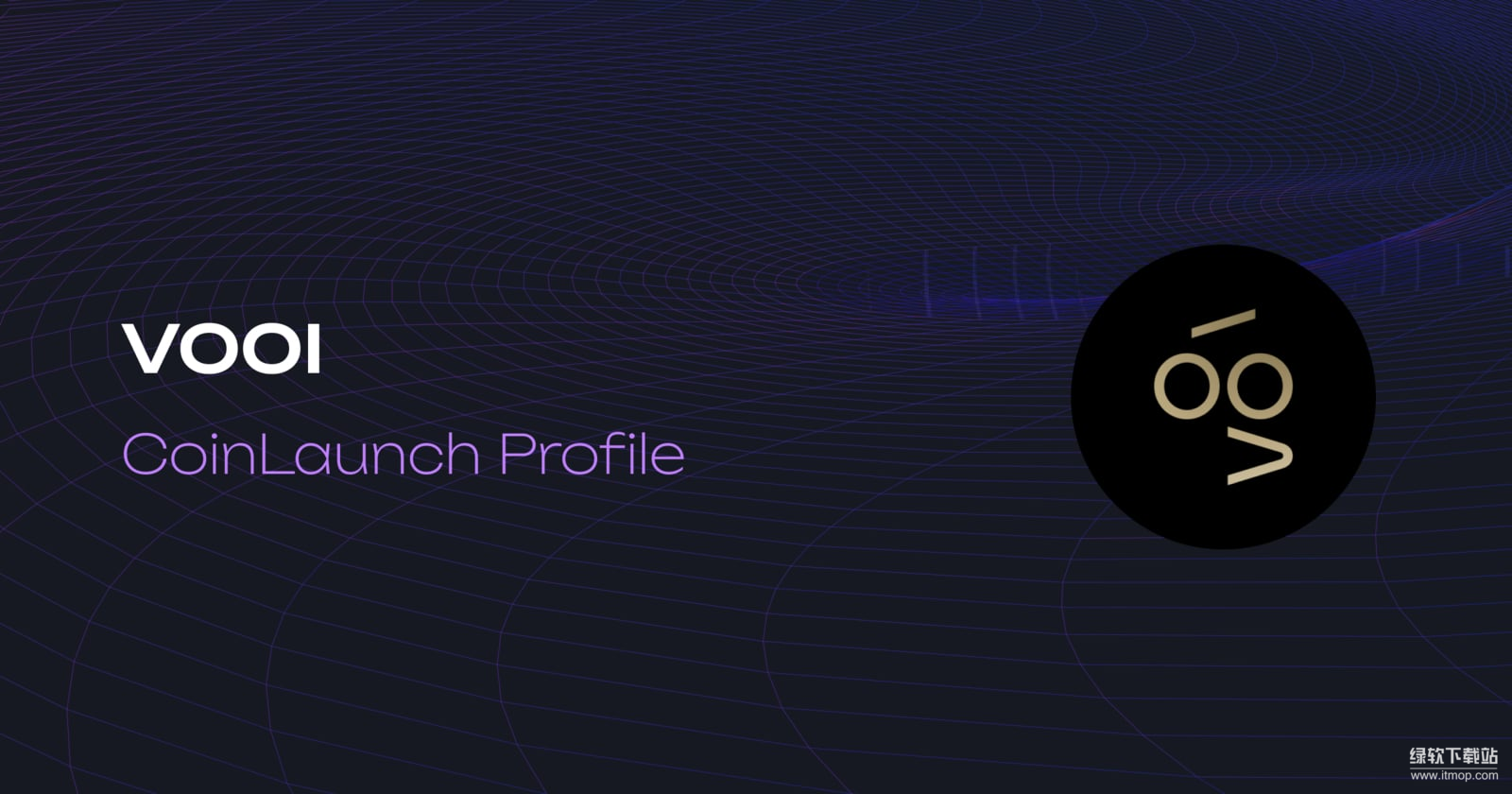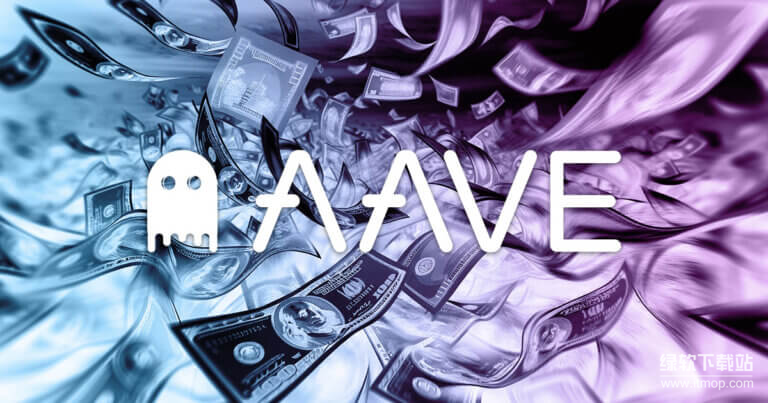excel怎么制作二级联动的下拉菜单?
时间:2021-09-21
来源:互联网
标签:
在工作中,我们在应用excel的时候,有时需要用户从特定数据中选择,而不是自己填写,这一方面有利于数据的准确性,一方面大大提高了我们的工作效率。比如在选择省份的时候,提供一个下拉菜单,里面各个省份名称,还可以制作二级联动的下拉菜单,那么怎么实现呢,大家来瞅瞅,方法其实挺简单,大家一学就会。

软件名称:Excel2003绿色版 EXCEL2003精简绿色版 (附excel2003绿色工具)软件大小:13.3MB更新时间:2012-06-19立即下载
一级下拉菜单
1、打开excel软件,制作一个简单的个人信息表格。

2、选中单元格C2,打开数据菜单中的有效性

3、进入数据有效性设置窗口,在有效性条件中允许下拉列表中选择序列。

4、选中右边的忽略空值与提供下拉箭头。

5、在来源下的文本框内输入供下拉选择的数据项,各个项之间以英文状态下,分开。

6、确定,即可在C2单元格中出现下拉箭头按钮。拖动鼠标复制完成C列下的其他单元格,这样简单的一级下拉菜单就制作完成了。

二级联动下拉菜单
1、在原来的数据基础上,我们增加一列市区,来实现省市之间的联动菜单。

2、选中单元格C2,首先我们定义一个名称,打开插入菜单下名称-定义

3、新建一个省份,引用位置中选择我们在一旁创建的省市列表数据I1:J1

4、选择I1:J5省市的所有单元格,打开插入-》名称-》指定

5、选择首行,因为我们的省份是在第一行。

6、打开数据菜单有效性,跟一级下拉菜单一样设置,在来源中输入=省份

7、确定,即可以省份中看到下拉菜单。

8、选择单元格D2,同样打开数据有效性窗口。

9、在来源中输入:=INDIRECT($C2),根据省份来判断对应的市区。

10、确定,选择省份后就可以下拉选择所对应的市区了。

以上就是excel怎么制作二级联动的下拉菜单方法介绍,操作很简单,大家按照上面步骤进行操作即可,希望能对大家有所帮助!
-
 蚂蚁森林神奇海洋2025年12月30日答案 时间:2025-12-31
蚂蚁森林神奇海洋2025年12月30日答案 时间:2025-12-31 -
 蚂蚁森林神奇海洋2025年12月25日答案 时间:2025-12-31
蚂蚁森林神奇海洋2025年12月25日答案 时间:2025-12-31 -
 蚂蚁森林神奇海洋2025年12月26日答案 时间:2025-12-31
蚂蚁森林神奇海洋2025年12月26日答案 时间:2025-12-31 -
 蚂蚁森林神奇海洋2025年12月28日答案 时间:2025-12-31
蚂蚁森林神奇海洋2025年12月28日答案 时间:2025-12-31 -
 蚂蚁庄园2025年12月29日题目答案最新 时间:2025-12-31
蚂蚁庄园2025年12月29日题目答案最新 时间:2025-12-31 -
 蚂蚁新村2025年12月29日题目答案 时间:2025-12-31
蚂蚁新村2025年12月29日题目答案 时间:2025-12-31
今日更新
-
 《燕云十六声》河西浆糊豪侠奇遇做法介绍
《燕云十六声》河西浆糊豪侠奇遇做法介绍
阅读:18
-
 暗黑破坏神4骑士木雕获取方法
暗黑破坏神4骑士木雕获取方法
阅读:18
-
 暗黑破坏神4冥狱石获取方法
暗黑破坏神4冥狱石获取方法
阅读:18
-
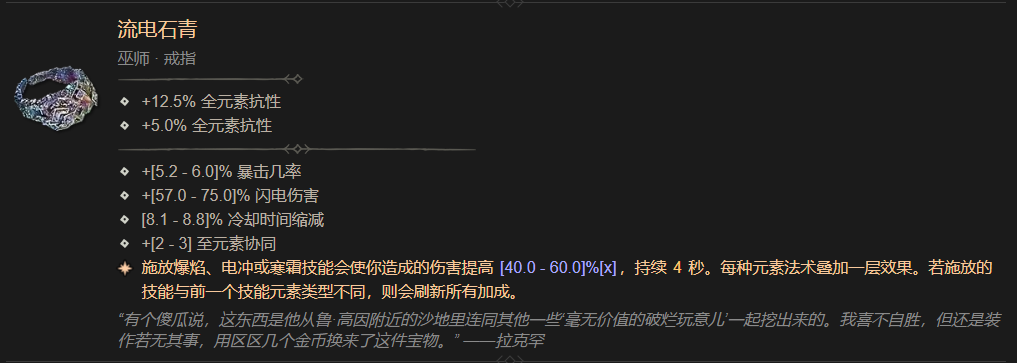 暗黑破坏神4流电石青获取方法
暗黑破坏神4流电石青获取方法
阅读:18
-
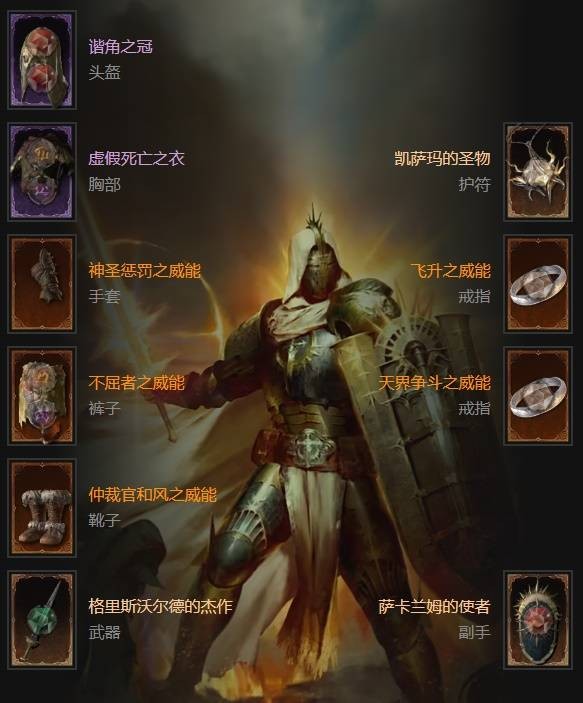 暗黑破坏神S11赛季圣骑士开荒构筑
暗黑破坏神S11赛季圣骑士开荒构筑
阅读:18
-
 神界原罪2组队方法
神界原罪2组队方法
阅读:18
-
 神界原罪2行动力提升方法
神界原罪2行动力提升方法
阅读:18
-
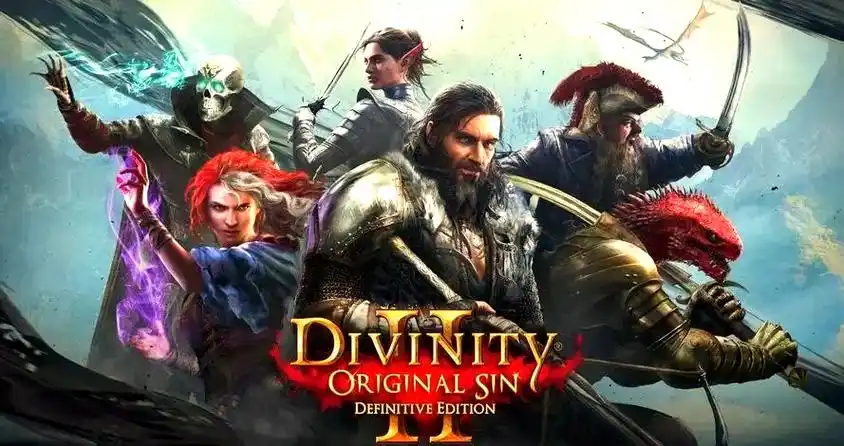 神界原罪2存档位置一览
神界原罪2存档位置一览
阅读:18
-
 蚂蚁庄园小鸡答题今日答案2025年12月28日
蚂蚁庄园小鸡答题今日答案2025年12月28日
阅读:18
-
 单机暗黑破坏神2中文版最新下载-暗黑破坏神2电脑版官方下载入口
单机暗黑破坏神2中文版最新下载-暗黑破坏神2电脑版官方下载入口
阅读:18